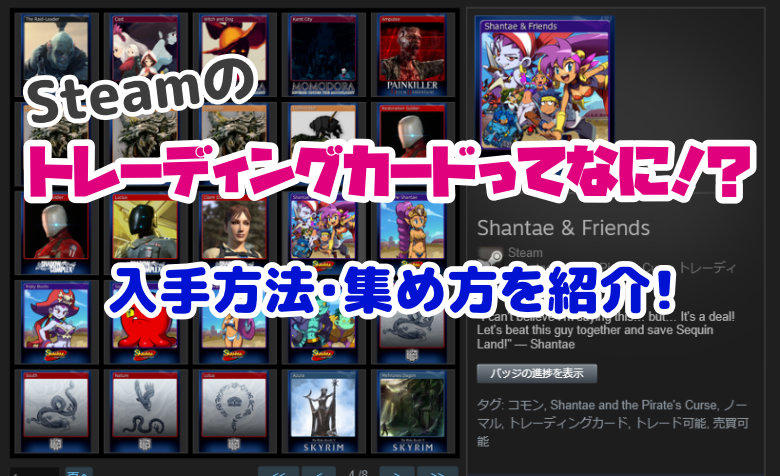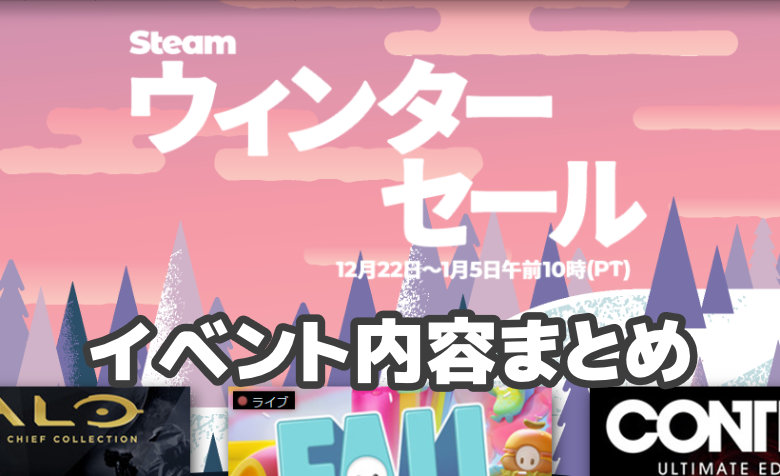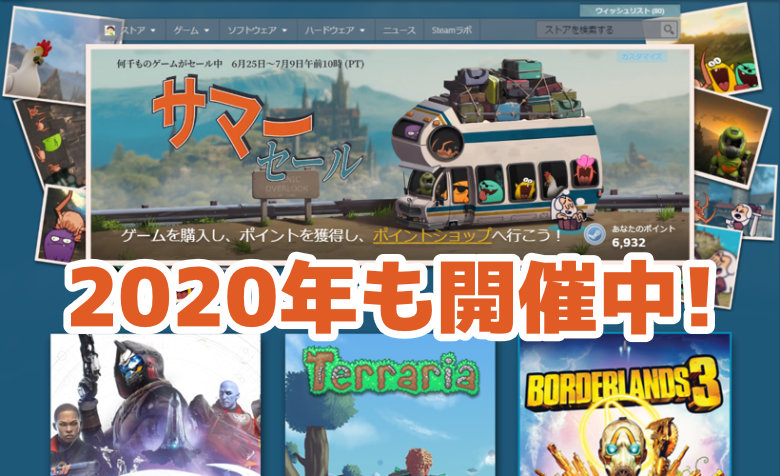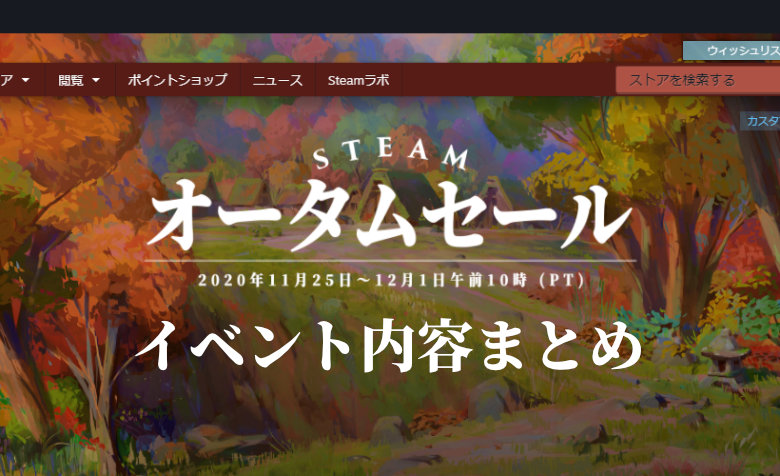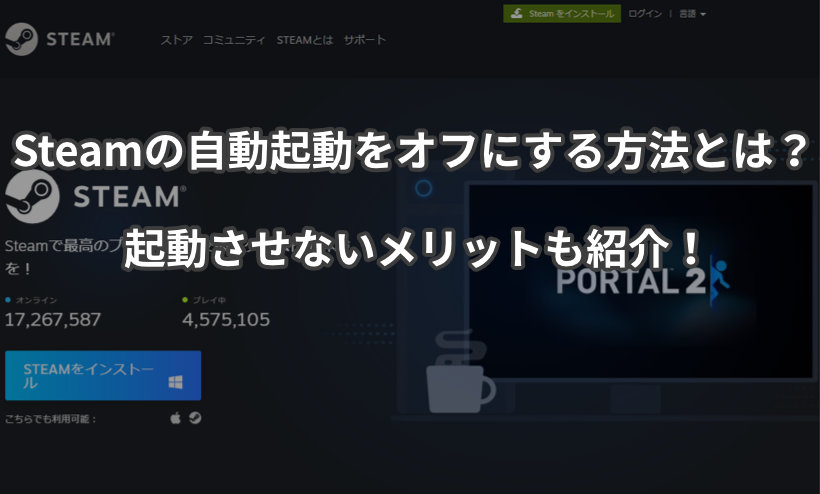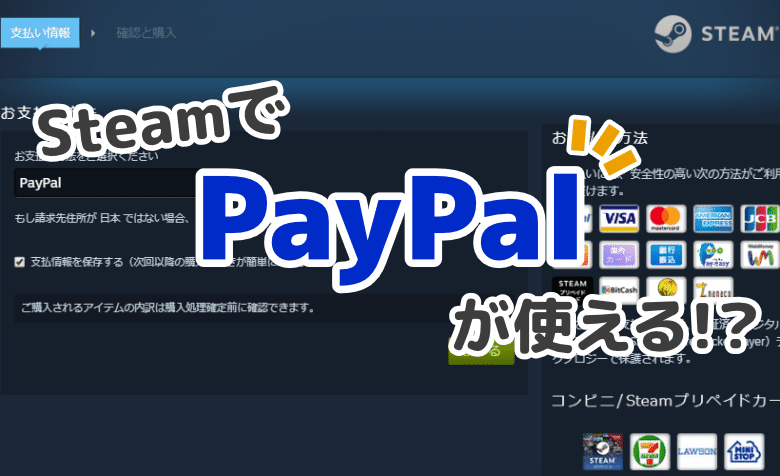
 ヨッチ
ヨッチ こんにちは。代表のヨッチです。
ミライヨッチにお越しいただき、ありがとうございます。
Steamでは、支払い方法の1つとしてPayPalを使うことができます。
どうやって使えばいいか、あなたは知っていますか?
この記事では、SteamでPayPalを使う方法と、支払い情報を保存するやり方も紹介しています。
まだ使ったことがなくても、すべての疑問はここで解決できますよ!
SteamでPayPalを使うことのメリットもちゃんとお伝えしてます。
なので、興味があればチェックしてみてはどうでしょうか?
SteamでPayPalの支払いを選択する方法3ステップ
PayPalで支払いをするのは、すっごく簡単です。
3ステップにまとめたので、さっそく進めていきましょう!
- 支払い方法まで進めてから「PayPal」を選ぶ
- PayPalにログインして「同意して支払う」をクリック
- Steamで内容を確認して「購入」をクリック
【1】支払い方法まで進めてから「PayPal」を選ぶ
何はともあれ、まずはSteamで面白そうなゲームを探してみましょう!
欲しいゲームがみつかったら、商品ページで「カートに入れる」をクリックします。
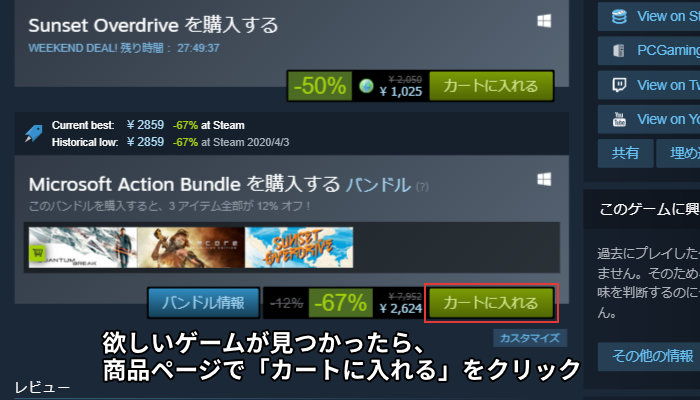
カートに追加したら、「自分用に購入」「ギフトとして購入」のどちらかを選びます。
ここでは、「自分用に購入」をクリックして進めていきます。
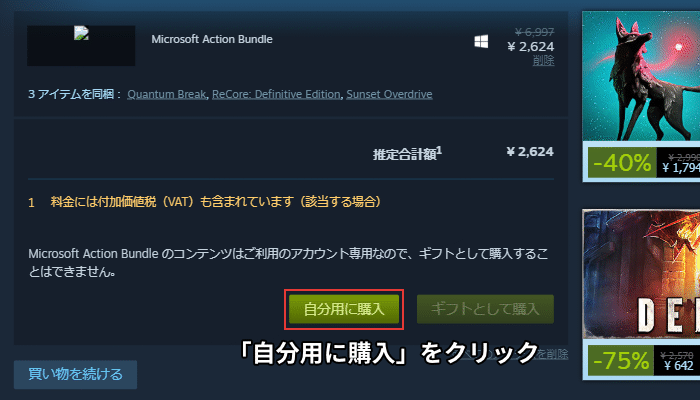
Steamアカウントのログインを求められます。
あなたのアカウントでサインインしましょう。
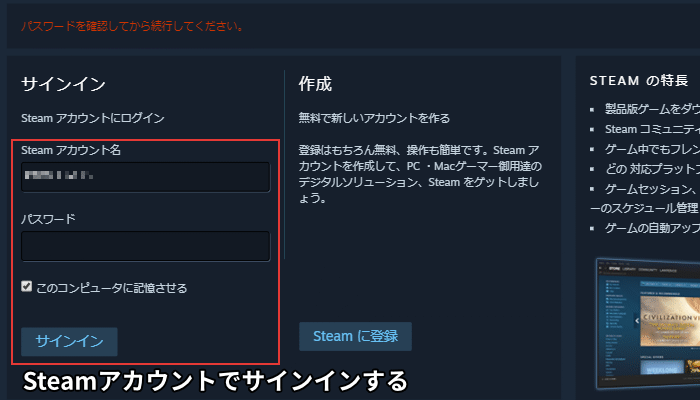
サインインしたら、次にお支払い方法で「PayPal」を選択します。
「支払情報を保存する」にチェックを入れておけば、支払い情報がSteamに保存されます。
次回以降はPayPalにログインしなくても購入できるので、すごく快適です。
クレジットカード情報を登録する時と同じくらい購入がラクになります。
支払い方法を選択したら「続ける」をクリックします。

確認画面が表示されるので「PayPal」のロゴボタンをクリックします。
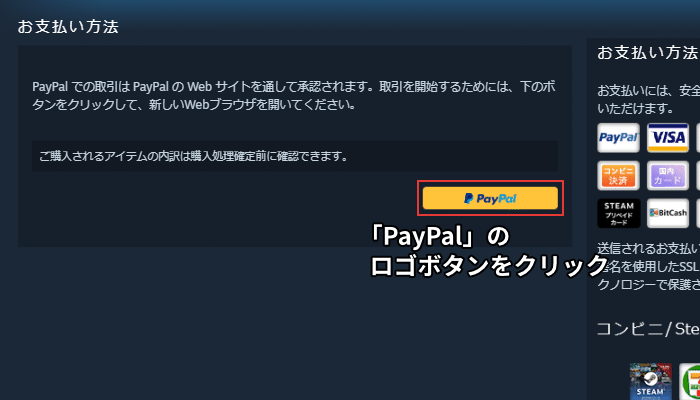
PayPalの公式サイトに移動するので、そのまま進めていきましょう!
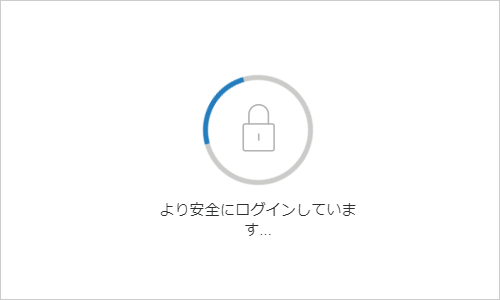
【2】PayPalにログインして「同意して支払う」をクリック
PayPalにログインしていない場合は、ログイン画面が表示されます。
ID・パスワードを入力してログインしましょう。
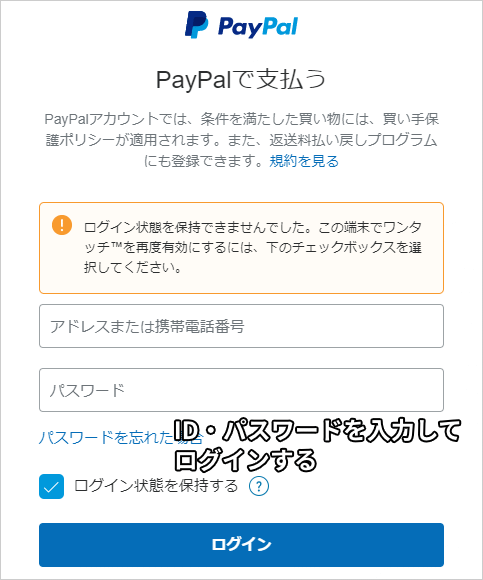
もし支払い方法をいくつか登録していたら、選択する画面が表示されます。
使いたい支払い方法を選んで「続行」をクリックします。
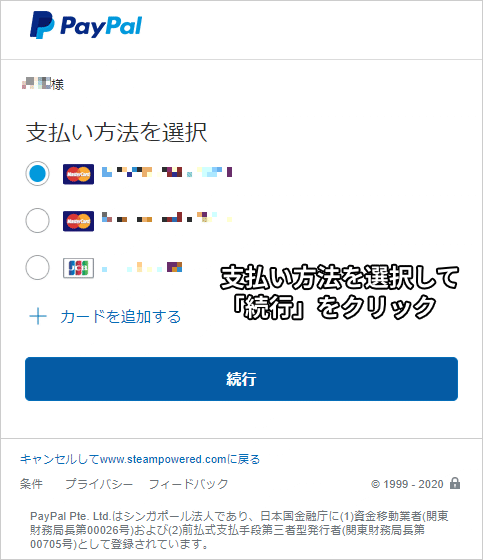
確認画面が表示されるので、内容を確認して「同意して支払う」をクリックします。
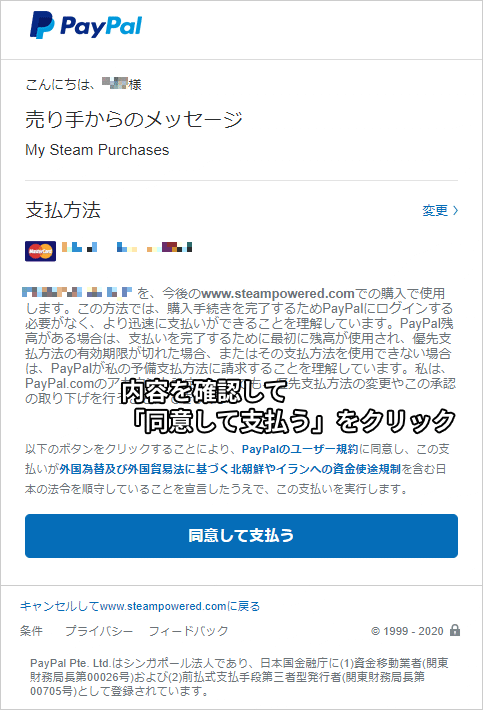
これでPayPalの操作は完了です!
ただ、ゲームの購入はまだ完了していません。
Steamのサイトが自動的に開くので、このまま進めていきましょう!
【3】Steamで内容を確認して「購入」をクリック
Steamに戻ると、支払い情報の確認画面が表示されます。
まずは合計金額・支払い方法・ギフトオプション・Steamアカウントを確認しましょう。
問題なければ、Steam 利用規約にチェックを入れてから、「購入」をクリックします。
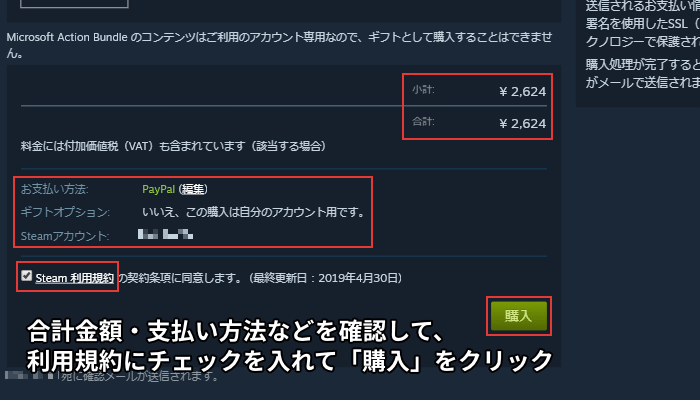
最後に「ご購入ありがとうございました。」の画面が表示されます。
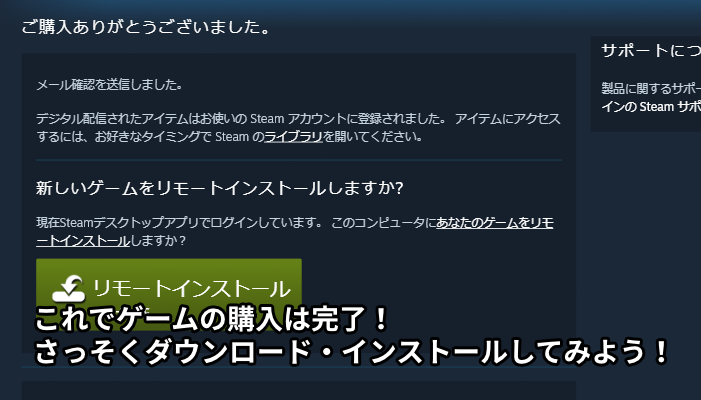
これでPayPalの支払いはすべて完了しました!
SteamでPayPalを使う3つのメリットとは?
ここからは、SteamでPayPalを使うメリットを3つまとめて紹介していきます。
- カード情報を入力・送信しなくて良い
- 支払い情報を保存できる
- 返金されるときは、PayPalの支払い元に返金される
【1】カード情報を入力・送信しなくて良い
PayPalを使えば、Steamでカード情報の入力・送信をしなくて済みます。
手間が減るだけでなく、安全にクレジットカード情報を管理できます。
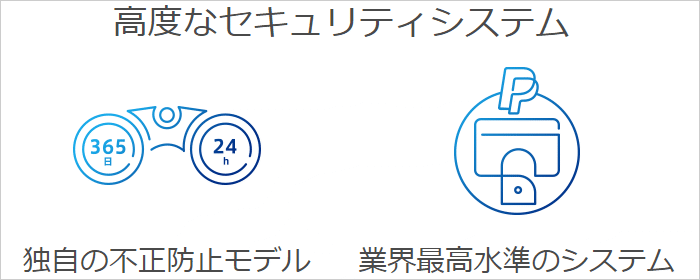
PayPalのセキュリティは非常に強固なので、誰でも安心して使うことができます。
世界で3億以上のユーザーが利用しているので、実績も十分です。
【2】支払い情報を保存できる
Steamでは、PayPalの支払い情報を保存できます。
なので、次回の購入からはPayPalにログインしなくてもすぐ購入できます。
クレジットカードと同じように購入できるので、すごく快適ですよ。
ちなみに、保存されているのはあくまでも「PayPalで支払いする」という情報だけです。
クレジットカード情報は保存されてないので安心してくださいね。
【3】返金されるときは、PayPalの支払い元に返金される
僕が便利だと思ったのが、返金の際にはPayPalの支払い元に返金されることです。
つまり、PayPalでクレジットカードを使っていれば、クレジットカードに返金されます。
Steamには、PayPal以外にもたくさんの支払い方法があります。
支払いの種類によっては、Steamウォレットに返金される場合もあります。
Steamウォレットとは、いわゆる電子マネーのようなものです。
ゲーム・コミュニティマーケットの購入などに使えます。
Steamウォレットでも特に問題はないのですが、お金は支払った状態のままになります。
返金額が多いほど、すぐに返金されたほうが安心です。
【まとめ】PayPalでもっと便利にSteamを利用しよう!
Steamには、たくさんの支払い方法が用意されています。
その中でも僕がよく使っているのが、まさに「PayPal」です。
まるでクレジットカードと同じように使えるので、すごく使いやすいですよ!
そのうえカード情報を送信しないので、安心して使えます。
Steamは、ゲームのダウンロード販売で世界トップのシェアを誇っています。
セキュリティも万全なので、カード情報を送信しても問題はないでしょう。
とはいえ、PayPalを使うことで安心感があるのは確かです。
支払い情報を保存できるし、返金の際にも支払い元のクレカに返金されます。
PayPalは支払い手数料もかからないので、クレカ払いとほぼ同じような感覚です。
それでいて安心安全なので、使う価値はあると思います。
もしPayPalが良さそうだと思ったら、あなたも一度試してみてはどうでしょうか?
PayPal(ペイパル)ってよく聞くけど、あなたは使ったことがありますか? 僕は普段からよく使っていて、すごく便利だと実感しています。 この記事では、僕がPayPalを使ってみてわかったことを、詳しく紹介していきます。 …